在考生文件夹下有“××.mdb”数据库。(1)创建“今天生日”宏,打开“今天过生日”查询。(2)以城市表为数据源,自动创建“城市”窗体。在窗体中添加以“通信录”表为数据源子窗体,在窗体显示“通信录”表中的全部字段。添加主窗体页眉标签“各城市通信信息”,标签文本字体为宋体、12号、加粗、居中显示。在页眉中添加“今天过生日的朋友”按钮,实现运行“今天生日”。“城市”窗体结果显示如图所示。
题目
在考生文件夹下有“××.mdb”数据库。
(1)创建“今天生日”宏,打开“今天过生日”查询。
(2)以城市表为数据源,自动创建“城市”窗体。在窗体中添加以“通信录”表为数据源子窗体,在窗体显示“通信录”表中的全部字段。添加主窗体页眉标签“各城市通信信息”,标签文本字体为宋体、12号、加粗、居中显示。在页眉中添加“今天过生日的朋友”按钮,实现运行“今天生日”。“城市”窗体结果显示如图所示。



相似考题
更多“ 在考生文件夹下有“××.mdb”数据库。(1)创建“今天生日”宏,打开“今天过生日”查询。(2)以城市表为数据源,自动创建“城市”窗体。在窗体中添加以“通信录”表为数据源子窗体,在窗体显示“通信录”表中的全部字段”相关问题
-
第1题:
在考生文件夹下有“××.mdb”数据库。
(1)以班级和学生表为数据源,创建“班级信息”查询,结果显示班级号码、班级名称、学生编号和学生姓名字段。
(2)以班级表为数据源, 自动创建“班级”窗体。在班级窗体中添加以“班级信息”查询为数据源的子窗体,子窗体显示“班级信息”查询的全部字段。设置窗体宽度为10.598厘米,弹出方式。班级窗体结果如图所示。

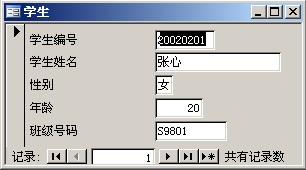
 正确答案:
正确答案:

-
第2题:
在考生文件夹下有一个“Acc3.mdb”数据库。
(1)以“班级”表为数据源,创建“班级”窗体,在窗体中显示“班级ID”和“班级名称”字段。布局为纵栏表;样式为标准。在“班级”窗体中添加子窗体,子窗体中显示“学号”和“姓名”字段。删除子窗体标签。窗体最终效果如图3所示。
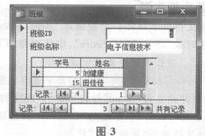
(2)以“学生档案信息”表为数据源,创建“按照学生姓名查询学生信息”查询,实现输入学生姓名显示学生信息的功能。参数提示为“请输入学生姓名”,结果显示“学生档案信息”表中的全部字段。
(3)在“学生信息查询”窗体中添加“按姓名查询”和“关闭窗体”按钮,分别实现“按照学生姓名”查询学生信息和关闭窗体的功能。窗体效果如图4所示。
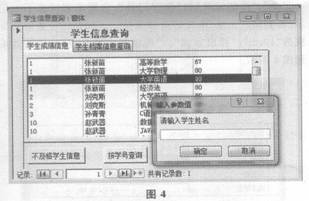 正确答案:
正确答案:(1)在“Acc3.mdb”数据库中单击“窗体”对象。单击“新建”按钮,选择“窗体向导”,选择“班级”表为数据源,单击“确定”按钮,弹出“窗体向导”对话框,选定字段“班级ID”和“班级名称”,单击“下一步”按钮,选中“纵栏表”,单击“下一步”按钮,样式选择“标准”,单击“下一步”按钮,输入窗体指定标题“班级”,单击“完成”按钮,弹出新建窗体,执行“视图”一“设计视图”命令。在工具箱中选择“子窗体/子报表”按钮,拖动到窗体中,弹出“子窗体向导”对话框,选择“子窗体来源”为“使用现有的表和查询”,单击“下一步”按钮,选择“学号”、“姓名”字段,单击两次“下一步”按钮,输入子窗体的名称“学生档案信息”子窗体,单击“完成”按钮,选中新添加的子窗体,删除子窗体标签。单击工具栏中的“保存”按钮,弹出“另存为”对话框,输入窗体名称“班级”,单击“确定”按钮,并关闭窗体设计视图。
(2)在“Acc3.mdb”数据库窗口的“查询”对象下,单击“新建”按钮,选择“设计视图”,单击“确定”按钮,添加“学生档案信息”表,然后单击“关闭”按钮,关闭“显示表”对话框。在字段行选择“学生档案信息.*”和“姓名”字段,在“姓名”对应的“条件”行输入“[请输入学生姓名]”,取消“姓名”字段的显示。单击工具栏中的“保存”按钮,弹出“另存为”对话框,输入查询名称“按照学生姓名查询学生信息”,单击“确定”按钮,关闭查询设计视图。
(3)在“Acc3.mdb”数据库窗口中单击“窗体”对象。右键单击“学生信息查询”窗体,选择“设计视图”,单击工具箱中的“命令按钮”,将其拖到窗体中,按住左键拖拉到一定大小后放开,弹出“命令按钮向导”对话框。在“类别”中选择“杂项”,在“操作”中选择“运行查询”,单击“下一步”按钮,选择“按照学生姓名查询学生信息”,单击“下一步”按钮,选择“文件”,在右面文本框中输入“按姓名查询”,单击“完成”按钮。单击工具箱中的“命令按钮”控件,添加到窗体中,弹出“命令按钮向导”,在“类别”项中选择“窗体操作”,在“操作”项中选择“关闭窗体”,单击“下一步”按钮,在“文本”右面的文本框中输入“关闭窗体”,单击“完成”按钮。单击工具栏中的“保存”按钮,关闭窗体设计视图。 -
第3题:
在考生文件夹下有“房产.mdb”数据库。
(1)以房产销售情况表为数据源,创建“销售明细”窗体,在窗体中显示房产销售情况表的全部字段,文本框特殊效果为“平面”。在窗体页眉中添加“销售信息明细”标签。标签文本格式为:宋体,12号,加粗,居中显示。
(2)以房源基本情况表为数据源,创建“按照窗体房源代码查询”查询,查询与“销售明细”窗体中房源代码相同的房源信息。结果显示房源基本情况表中的全部字段。销售明细窗体结果如下图所示。
 正确答案::(1)在“数据库”窗口中新建窗体在弹出的新建窗体对话框中选择“自动创建窗体:纵栏式”设置数据源为“房产销售情况”表。在工具栏中单击文本框控件在窗体中拖曳出一个矩形框用鼠标右键单击该控件单击“属性”设置特殊效果为“平面”。在工具栏中单击标签控件在页眉区拖曳出一个矩形框输入“销售信息明细”用鼠标右键单击该控件单击“属性”设置字体为宋体、12号、加粗、居中显示。 (2)在“数据库”窗口中新建一个查询在弹出的“新建查询”对话框中选择“设计视图”在弹出的“显示表”对话框中添加题目要求的数据源。关闭“显示表”对话框。选择房源基本情况表.*、房源代码(取消显示)字段。将“[Foms]![销售明细]![房源代码]”添加到房源代码字段的准则行。将该查询保存为“按照窗体房源代码查询”。
正确答案::(1)在“数据库”窗口中新建窗体在弹出的新建窗体对话框中选择“自动创建窗体:纵栏式”设置数据源为“房产销售情况”表。在工具栏中单击文本框控件在窗体中拖曳出一个矩形框用鼠标右键单击该控件单击“属性”设置特殊效果为“平面”。在工具栏中单击标签控件在页眉区拖曳出一个矩形框输入“销售信息明细”用鼠标右键单击该控件单击“属性”设置字体为宋体、12号、加粗、居中显示。 (2)在“数据库”窗口中新建一个查询在弹出的“新建查询”对话框中选择“设计视图”在弹出的“显示表”对话框中添加题目要求的数据源。关闭“显示表”对话框。选择房源基本情况表.*、房源代码(取消显示)字段。将“[Foms]![销售明细]![房源代码]”添加到房源代码字段的准则行。将该查询保存为“按照窗体房源代码查询”。
:(1)在“数据库”窗口中新建窗体,在弹出的新建窗体对话框中选择“自动创建窗体:纵栏式”,设置数据源为“房产销售情况”表。在工具栏中单击文本框控件,在窗体中拖曳出一个矩形框,用鼠标右键单击该控件,单击“属性”,设置特殊效果为“平面”。在工具栏中单击标签控件,在页眉区拖曳出一个矩形框,输入“销售信息明细”,用鼠标右键单击该控件,单击“属性”,设置字体为宋体、12号、加粗、居中显示。 (2)在“数据库”窗口中新建一个查询,在弹出的“新建查询”对话框中选择“设计视图”,在弹出的“显示表”对话框中添加题目要求的数据源。关闭“显示表”对话框。选择房源基本情况表.*、房源代码(取消显示)字段。将“[Foms]![销售明细]![房源代码]”添加到房源代码字段的准则行。将该查询保存为“按照窗体房源代码查询”。 -
第4题:
在考生文件夹下有“学生.mdb”数据库。
(1)以授课和课程表为数据源,创建查询“教师授课表”,查询每个教师的授课情况。结果显示教师ID、课程名称和学分。
(2)以教师表为数据源,自动创建窗体“教师”。在“教师”窗体中添加以“教师授课表”查询为数据源的子窗体,子窗体显示“教师授课表”查询的全部字段。窗体结果显示如图所示。
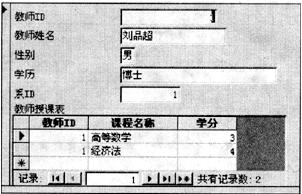 正确答案:
正确答案:

-
第5题:
在考生文件夹下有“入学登记表.mdb”数据库。
(1)以系表为数据源,自动创建窗体“系”。在系窗体中添加以专业表为数据源的子
窗体,在子窗体中显示专业名称字段。
(2)在页眉中添加“各系专业设置”标签(宋体、12号、加租)。设置窗体宽度为8.455
厘米、弹出方式;系窗体结果显示如图所示。
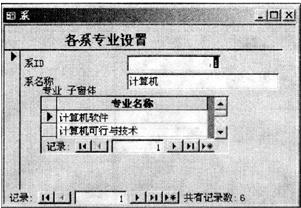 正确答案:
正确答案:

